电脑系统win11和win10哪个好用
- 时间:2023年09月15日 17:15:20 来源:魔法猪系统重装大师官网 人气:13368
工具/原料:
系统版本:windows10
品牌型号:联想520S
方法/步骤:
一:win10和win11对比
1.win桌面布局:Win11布局上更美观协调,交互窗口更圆润,色彩上更柔和,图标略显立体感,交互性更强。默认桌面壁纸图更具有动感,曲线型图案显得更有活力,具有层次感的图案让人心情舒畅愉悦。

2.win图标内容:点击win标后,很明显win11的窗口排列上和视觉感受上要舒适很多,首先在屏幕的中下方,从使用上是比较符合人体工程学的,从视觉上整个操作界面是平衡的,当然,你也可以将任务栏靠左设置,点开win标后,显示的菜单栏也是靠左的,但是菜单栏的排序依然要比win10要顺眼太多。依次从上往下的排列,也是比较符合视觉与操作习惯的,但是建议将任务栏还是剧中放置,因为比较符合视觉的感受,桌面也显得对称些,当然你习惯性靠左放也是不影响使用的。win11在win标内容的显示与排列上显然要比win10要简洁清晰明了太多,每个内容交代的很明确,最重要的是没有把“娱乐”这一项放在展开页中,这一点做的很好,毕竟用电脑,大部分都是为了办公,学习,相比而言,家长在为孩子购买新电脑时,也不用担心孩子会悄悄的娱乐,玩游戏……,当然有显示的需求,也是可以设置的,所以直观地视觉感受上对比,很明显win11操作起来要顺手些。
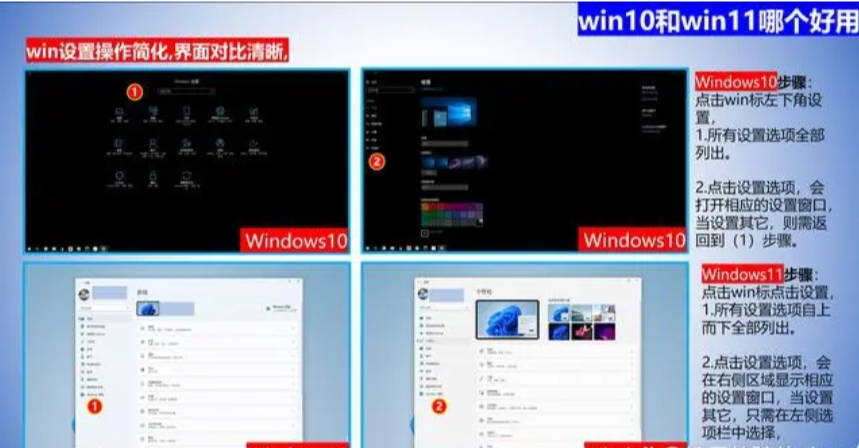
3.win设置操作:这部分内容更是人性化了太多,我们从对比图上就可以看出来,满足了个性化设置的伙伴,同时也满足了大多数使用者的设置需求,操作起来方便又快捷,而且每一项都有常用设置的备注,设置项的子选项也归纳的清晰明了。菜单栏的选项和联动的子选项不用重复操作,节省了很多操纵步骤,交互合理,界面区域划分的很美观,同时在字体上也做了明暗粗细大小的设计,让操作者轻松上手,直达目标,快速设置出效果。
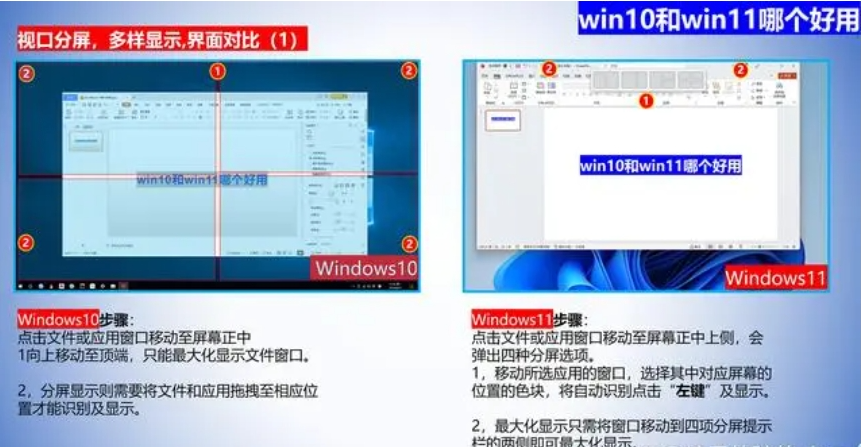
4.文件视口的多样显示:这一项的优化给经常用PPT和汇报方案的白领们,带来了极大的便捷,不用将窗口在屏幕上拖来拖去,有了区域预选图标就能更快的显示多个窗口了,给工作上带来了便捷,也节省了很多不必要的时间,让白领们更好的展示了自己的职场技能,提高了办事的效率和汇报工作的能力。
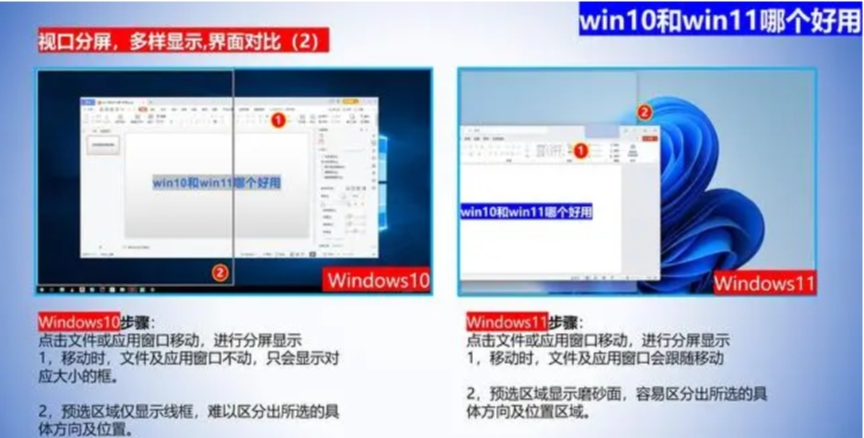
5.文件视口的显示清晰化:不知道win10操作版本不同,还是因为我的win10已过期,在此操作过程中,移动窗口时只会显示一个框,有时很难确定实在哪个区域,但是win11就不同了,移动窗口到桌面相应的显示区,就会在桌面相应的区域有磨砂面的显示,提前预显效果及区域,这样就更明确窗口所显区域在哪个方向和具体位置。
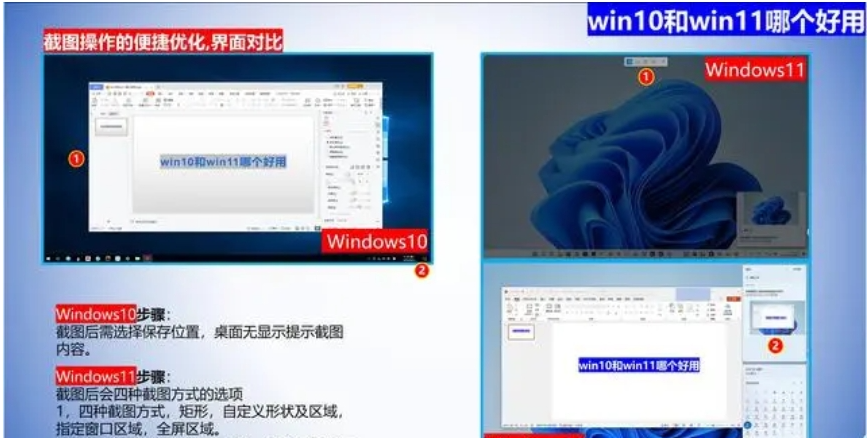
6.截图操作的便捷优化:截图在日常办公的过程中,经常会用到的操作,当然除了电脑自带的截图快捷键和按键外,还有其它应用程序里带的截图功能,那么win11的截图功能是要优于其它的截图工具的,首先是自带的截图工具,不会受其它应用的按键冲突,使用便捷,同时在截图时会有4种方式来截取所要的内容,都可以满足无需截取多余的内容及信息,方式上比较人性化,从示图对比中就可以看出。
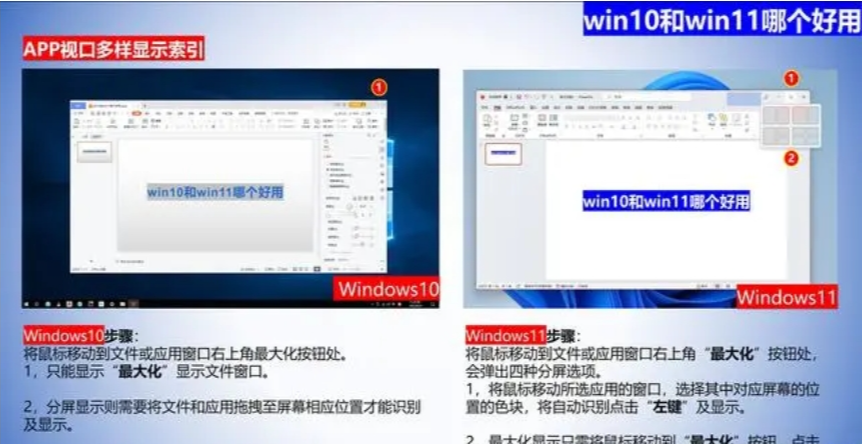
7.APP视口多样显示索引:其实这个优化的点,是真的没有想到的,在最大化按钮处隐藏了一个分屏功能,这个也大大提高了办公的效率,也是对职场人技能的一次考核,对于分屏功能,这一处的优化是正确且具有创新的,让办公更具与趣味和可操控性。明显比起将窗口拖来拖去要优雅的多,也更人性化。

注意事项:选择适合自己电脑的系统才是最好的。
总结:以上就是win10和win11的对比,你觉得哪个更适合你呢?
win11和win10哪个好用,电脑系统win11和win10哪个好用,win11和win10哪个








